बहु-चरणीय बॉट बनाने के लिए, एक विज़ुअल डिज़ाइनर प्रारूप का उपयोग किया जाता है।
यह फ़ॉर्मेट सुविधाजनक है क्योंकि आप पूरी श्रृंखला को एक ही फ़ील्ड में देख सकते हैं। विज़ुअल कंस्ट्रक्टर (फ़्लो-बिल्डर/फ़्लो-बिल्डर) का उपयोग करके श्रृंखला के भीतर नेविगेट करना और कनेक्शन देखना बहुत आसान हो जाता है।
ब्लाकों
कन्स्ट्रक्टर के अन्दर विभिन्न प्रकार के ब्लॉक होते हैं।
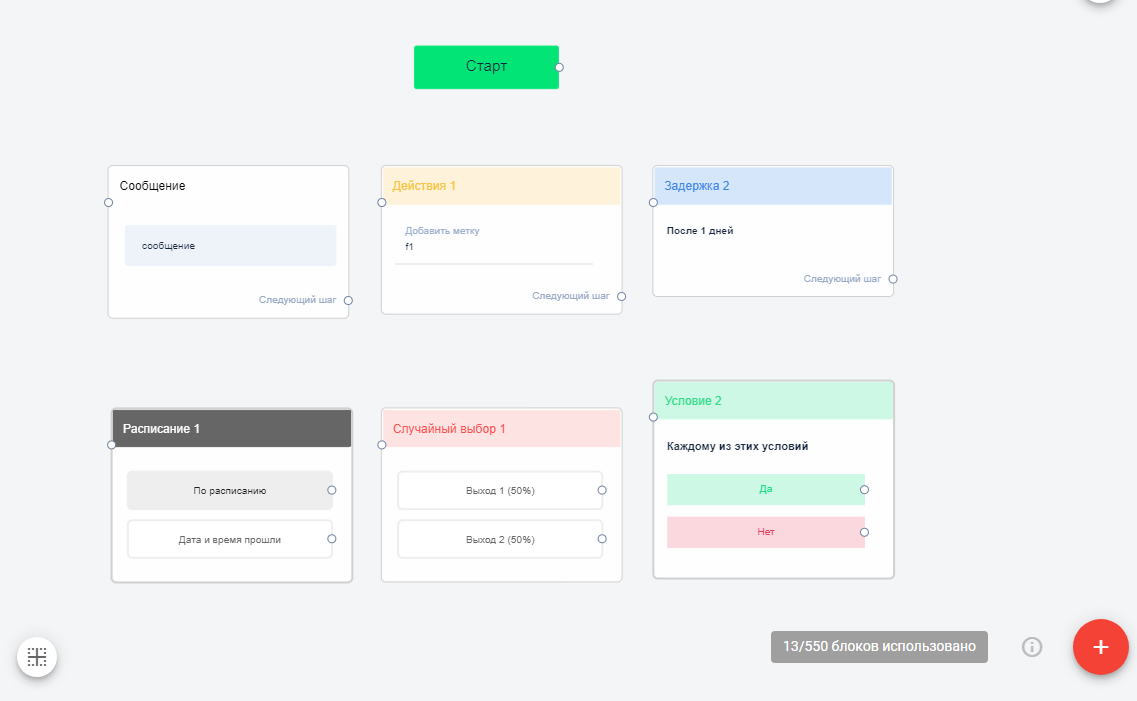
प्रारम्भिक खण्ड
बॉट श्रृंखला हमेशा इसके साथ शुरू होती है।
(!) शुरुआती ब्लॉक को न हटाएं।
संदेश
यह वह ब्लॉक है जहां आप वह चीजें जोड़ते हैं जो ग्राहक को भेजी जाएंगी: पाठ संदेश, प्रश्न, फाइलें, बटन, आदि।
कार्रवाई
आपको फ़नल में ज़रूरी विभिन्न क्रियाएँ सेट अप करने की सुविधा देता है। उदाहरण के लिए, कोई लेबल जोड़ना, किसी एजेंट को प्रश्न भेजना, या कोई दूसरा बॉट लॉन्च करना।
क्रियाओं के बारे में अधिक जानकारी ↗
स्थिति
आपको नियम सेट करने की सुविधा देता है जो यह जाँचते हैं कि क्या शर्तें पूरी हुई हैं। उदाहरण के लिए, किसी लिंक पर क्लिक करना, किसी प्रश्न का उत्तर देना, या वर्तमान समय।
शर्तों के बारे में अधिक जानकारी ↗
देरी
आपको अगला ब्लॉक भेजने से पहले विलंब जोड़ने की सुविधा देता है।
विलंब के बारे में अधिक जानें ↗
अनुसूची
आपको एक विशिष्ट दिनांक और समय पर संदेश भेजने की सुविधा देता है।
शेड्यूल सेट अप करने के बारे में अधिक जानें ↗
एआई एजेंट ब्लॉक
एआई एजेंट क्षमताएं:
- सब्सक्राइबर्स का स्वागत करें और पहला स्पर्श बनाएँ
- व्यक्तिगत डेटा एकत्र करें और उसे ग्राहक कार्ड में सहेजें
- अपने ज्ञानकोष के आधार पर ग्राहकों को सलाह प्रदान करें
- किसी विशिष्ट अनुरोध या संचार परिदृश्य के लिए अद्वितीय सामग्री तैयार करें
सेटअप के बारे में अधिक जानकारी के लिए लेख ।
टेम्पलेट डाउनलोड करें
यादृच्छिक चयन
आप "रैंडम सिलेक्शन" ब्लॉक का इस्तेमाल करके बॉट में रैंडमनेस का एक तत्व सेट कर सकते हैं
। रैंडम सिलेक्शन के बारे में और जानें ↗
बॉट में परिवर्तन
एक अन्य प्रकार के ब्लॉक का अर्थ है किसी अन्य बॉट या ऑटो-मेलिंग में संक्रमण। इस प्रकार के संचार को "चरण पर जाएँ" अनुभाग में ब्लॉक के अंदर कॉन्फ़िगर किया जा सकता है।
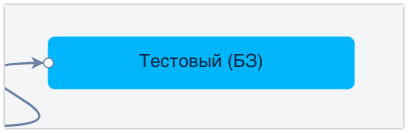
कनेक्शन
आप सभी प्रकार के ब्लॉकों के बीच लिंक बना सकते हैं। ब्लॉकों के बीच लिंक को एक तीर से दिखाया गया है। आप दाएँ कोने में स्थित वृत्त पर क्लिक करके मैन्युअल रूप से एक लिंक बना सकते हैं और उसे दूसरे ब्लॉक के वृत्त से जोड़ सकते हैं।
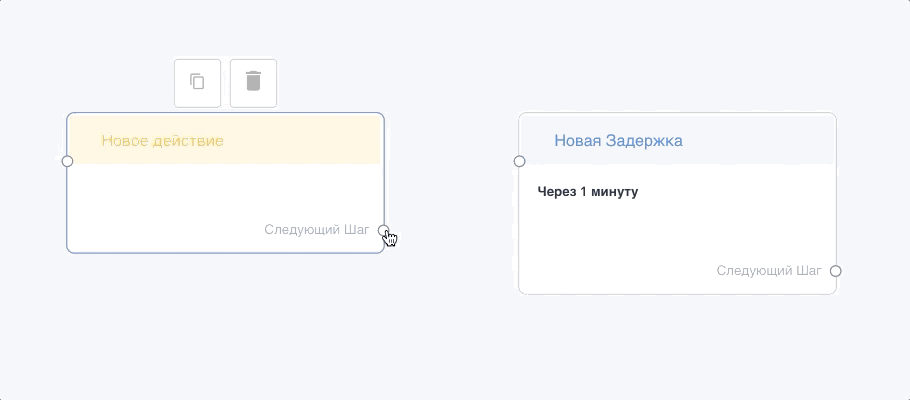
लिंक हटाना
किसी कनेक्शन को हटाने के लिए, तीर पर क्लिक करें (यह नीले रंग में हाइलाइट किया जाएगा) और कीबोर्ड पर डिलीट
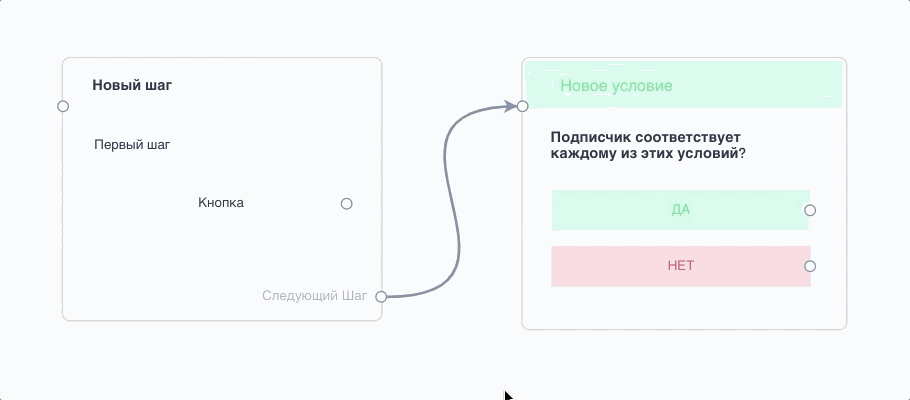
ब्लॉकों के साथ काम करना
ब्लॉक जोड़ें
नया ब्लॉक जोड़ने के लिए, कंस्ट्रक्टर के निचले दाएं कोने में +

ब्लॉक ले जाएँ
किसी ब्लॉक को स्थानांतरित करने के लिए, उस पर बायाँ-क्लिक करें और उसे किनारे की ओर खींचें।
ब्लॉक हटाएं
किसी ब्लॉक को हटाने के लिए, उस पर माउस घुमाएँ, एक ट्रैश कैन आइकन दिखाई देगा। उस पर क्लिक करें और हटाने की पुष्टि करें।

ब्लॉक कॉपी करें
एक ब्लॉक की प्रतिलिपि बनाने के लिए, अपने माउस को उस पर ले जाएं और प्रतिलिपि आइकन पर क्लिक करें।
स्टेप इन बॉट का लिंक
बॉट में किसी चरण का लिंक कॉपी करने के लिए, अपने माउस को उस पर घुमाएँ और पेपरक्लिप आइकन पर क्लिक करें। लिंक कॉपी हो जाएगा।
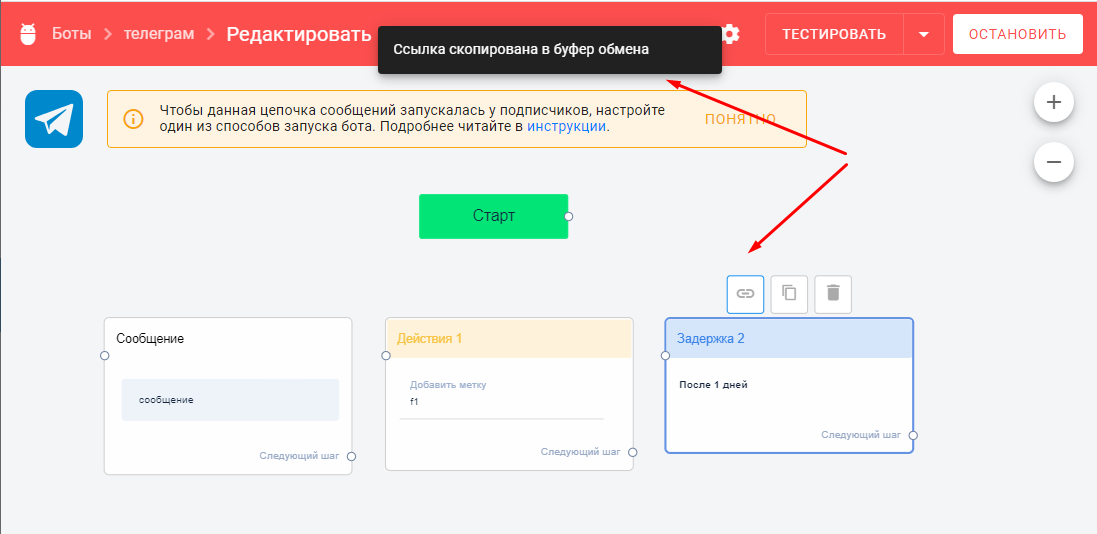
थोक प्रतिलिपि
वीडियो निर्देश:
एक साथ कई ब्लॉक कॉपी करने के लिए, Shift और कई ब्लॉक चुनें। चयन को बनाए रखते हुए, Crtl+C और Ctrl+V दबाएँ। ब्लॉक को जहाँ चाहें वहाँ ले जाएँ।
आप एक बॉट के भीतर और एक मैसेंजर के भीतर अन्य बॉट में भी कॉपी कर सकते हैं।
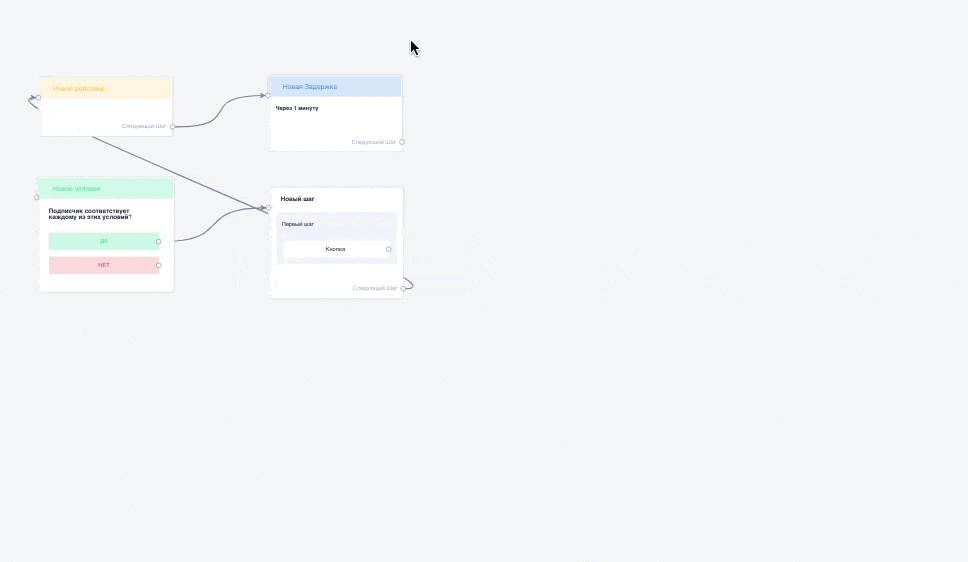
हॉट कुंजियाँ
Ctrl+A — सभी ब्लॉक एक साथ चुनें।
Crtl+С — चयन की प्रतिलिपि बनाएँ।
Ctrl+V — कॉपी की गई प्रतिलिपि चिपकाएँ।
क्षेत्र में काम करें
क्षेत्र में घूमने के लिए, बाएँ माउस बटन को दबाए रखें और आगे बढ़ें:
- ज़ूम आउट या ज़ूम इन करने के लिए, “+” और “-” आइकन पर क्लिक करें या माउस व्हील को स्क्रॉल करें।
- ब्लॉकों को स्वचालित रूप से लंबवत संरेखित करने के लिए, विशेष बटन पर क्लिक करें। इस क्रिया को इस समय पूर्ववत नहीं किया जा सकता।
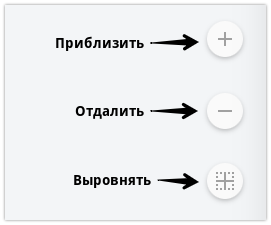
यदि आपको अपने प्रश्न का उत्तर नहीं मिला है, तो अपने खाते के अंदर चैट में हमसे पूछें या BotHelpSupportBot या hello@bothelp.io
मेलिंग, ऑटोफ़नल और चैटबॉट्स बॉटहेल्प बनाने के लिए प्लेटफ़ॉर्म की 14 दिनों की पूर्ण कार्यक्षमता प्राप्त करें।